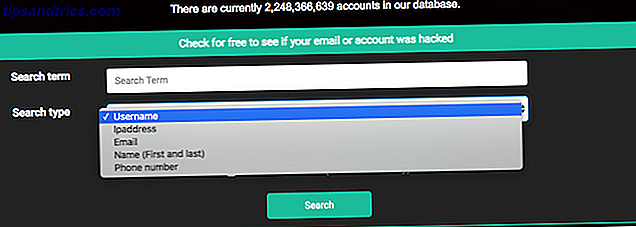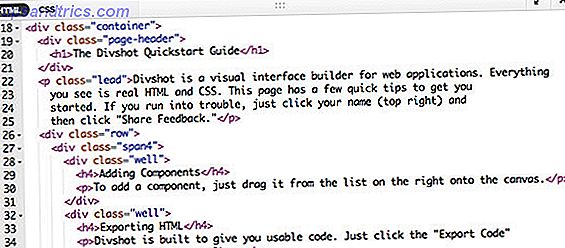Er zijn verschillende protocollen en systemen die het internet laten functioneren zoals het werkt. We hebben het gehad over DNS (domeinnaamsysteem) Hoe verander je je DNS-servers en verbeter je internetbeveiliging Hoe verander je je DNS-servers en verbeter je internetbeveiliging Stel je dit eens voor: je wordt één mooie ochtend wakker, schenkt jezelf een kopje koffie en gaat zitten op uw computer om aan de slag te gaan met uw werk voor vandaag. Voordat je daadwerkelijk ... Lees meer in het verleden. Deze component vertaalt gebruiksvriendelijke websitenamen in machinevriendelijke IP-adressen en zorgt voor een naadloze browse-ervaring.
Uw computer krijgt waarschijnlijk automatisch DNS-gegevens van uw internetprovider, maar u kunt desgewenst een andere DNS-service gebruiken. Dit kan mogelijk zorgen voor een betere beveiliging en zelfs deblokkering van regio-beperkte inhoud. Hoe omzeilen internetcensuur Hoe kan internetcensuur worden omzeild? Dit artikel onderzoekt enkele van de meest gebruikte methoden voor het filteren van zowel inhoud als opkomende trends. Lees verder . Hier leest u hoe u uw DNS-instellingen op een Mac kunt wijzigen.
Klik op het pictogram Systeemvoorkeuren in uw Dock of ga naar Apple> Systeemvoorkeuren . Selecteer het pictogram Netwerk en zorg dat uw huidige verbinding aan de linkerkant is gemarkeerd. Klik op de knop Geavanceerd en vervolgens op het tabblad DNS . Aan de linkerkant ziet u een actuele lijst met uw DNS-adressen. Ga je gang en klik op het kleine plus-pictogram onder deze lijst om een nieuw toe te voegen.
Hier moet u enkele DNS-providerinformatie inpluggen. Raadpleeg een openbare DNS-lijst voor elk adres dat u zich kunt voorstellen, of gebruik een van de weinige populaire:
Google DNS: 8.8.8.8 voor primaire, 8.8.4.4 voor secundaire.
VeriSign Public DNS: 64.6.64.6 primair; 64.6.65.6 secundair.
Klik op OK als u klaar bent en vervolgens toepassen op het resulterende pop-upvenster om deze wijzigingen toe te passen op uw huidige netwerkinstellingen. Dat is het! U gebruikt nu een alternatieve DNS-provider wanneer u op uw Mac surft.
Lees voor meer informatie over DNS hoe vorige week een grote DNS-provider werd aangevallen Waarom je favoriete website vandaag niet beschikbaar was [Bijgewerkt] Waarom je favoriete website vandaag niet actueel was [Bijgewerkt] Hackers lanceerden een distributed denial of service-aanval (DDoS) tegen Dyn this ochtend. De aanval was verantwoordelijk voor het uitschakelen of onderbreken van verkeer naar een groot aantal populaire websites. Meer lezen, waardoor verschillende belangrijke websites worden onderbroken.
Houd je de standaard DNS-instellingen voor je Mac aan, of probeer je een alternatief? Laat het ons weten in de reacties!
Image Credit: Shamleen via Shutterstock

![Cerego - Een krachtige leerdienst die je slimmer probeert te maken [500 lezer nodigt] uit](https://www.tipsandtrics.com/img/internet/335/cerego-powerful-learning-service-that-tries-make-you-smarter.jpg)